Informazioni sul Hp Device Monitoring.framework problema
Un paio di giorni fa, gli utenti Mac da tutto il mondo hanno iniziato a segnalare che stanno ricevendo avvisi Apple dicendo Hp Device Monitoring.framework “danneggerà il computer” con le opzioni “Mostra nel Finder” e “OK”. Non importa cosa fanno gli utenti, i pop-up continuerà a comparire più e più volte, che, secondo alcuni utenti, rende il computer essenzialmente inutilizzabile. Problemi simili sembrano essere segnalati dagli utenti dell’app Amazon Music pure. Il problema sembra interessare solo i computer Mac che hanno Catalina e Mojave OS, High Sierra e versioni precedenti non sembrano essere interessati da questo. 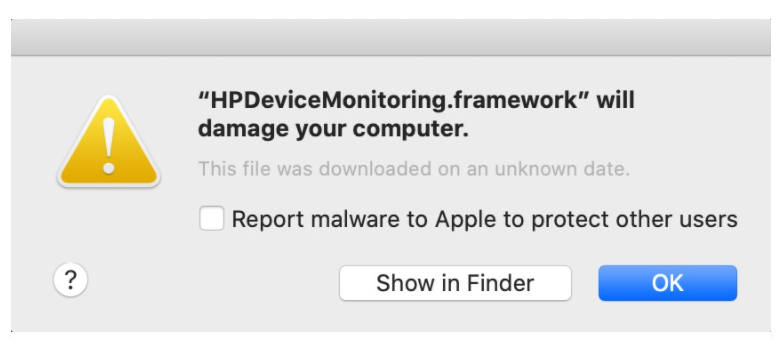 Hp Device Monitoring.framework non è un qualche tipo di malware, e appartiene alle stampanti HP. Il pop-up sembra essere mostrato da XProtect di Apple, che fa parte del sistema di sicurezza di Apple Gatekeeper. Gatekeeper agisce come un anti-virus e identifica/ disabilita il malware. Un blogger Mac Howard Oakley ha suggested che il messaggio viene visualizzato perché macOS sta controllando la firma della stampante HP, ma viene detto che il suo certificato di firma è stato revocato.
Hp Device Monitoring.framework non è un qualche tipo di malware, e appartiene alle stampanti HP. Il pop-up sembra essere mostrato da XProtect di Apple, che fa parte del sistema di sicurezza di Apple Gatekeeper. Gatekeeper agisce come un anti-virus e identifica/ disabilita il malware. Un blogger Mac Howard Oakley ha suggested che il messaggio viene visualizzato perché macOS sta controllando la firma della stampante HP, ma viene detto che il suo certificato di firma è stato revocato.
Il registro in seguito reported che il problema ha avuto origine quando HP Inc ha chiesto ad Apple di revocare i certificati di firma del codice del driver della stampante.
“Abbiamo involontariamente revocato le credenziali su alcune versioni precedenti dei driver Mac. Questo ha causato un’interruzione temporanea per quei clienti e stiamo lavorando con Apple per ripristinare i driver”, ha poi detto HP Inc a The Register.
Come risolvere Hp Device Monitoring.framework l’errore
Il problema continuerà probabilmente fino a quando non viene rilasciato un aggiornamento. Ma fortunatamente, sia HP che Apple sono consapevoli del problema, quindi dovrebbe essere risolto presto. Questo comportamento travolgente di un dirottatore come Hpdevicemonitoring.framework, Search Marquis o Productimprovementstudy.hptask può rendere alcuni utenti preoccupati che il loro Mac è stato attaccato da una minaccia più pericolosa, per esempio, un cavallo di, o un’infezione ransomware file-crittografia. La buona notizia che abbiamo per voi qui è che la maggior parte dei dirottatori non sono così nel senso che non possono danneggiare il sistema o pasticciare con i dati. Tuttavia, questo non significa che sono perfettamente sicuri sia, che è il motivo per cui disinstallarli è ancora preferibile.
Nel frattempo, gli utenti dovrebbero provare a eliminare la stampante dai loro Mac e installarla di nuovo. Alcuni utenti hanno riferito che ha funzionato per loro. Per gli altri utenti, l’utilizzo di AirPrint per la stampante HP sembra aver funzionato come soluzione alternativa. Ma queste sono soluzioni non ufficiali, e i problemi ancora da risolvere ufficialmente.
Offers
Scarica lo strumento di rimozioneto scan for Hp Device Monitoring.frameworkUse our recommended removal tool to scan for Hp Device Monitoring.framework. Trial version of provides detection of computer threats like Hp Device Monitoring.framework and assists in its removal for FREE. You can delete detected registry entries, files and processes yourself or purchase a full version.
More information about SpyWarrior and Uninstall Instructions. Please review SpyWarrior EULA and Privacy Policy. SpyWarrior scanner is free. If it detects a malware, purchase its full version to remove it.

WiperSoft dettagli WiperSoft è uno strumento di sicurezza che fornisce protezione in tempo reale dalle minacce potenziali. Al giorno d'oggi, molti utenti tendono a scaricare il software gratuito da ...
Scarica|più


È MacKeeper un virus?MacKeeper non è un virus, né è una truffa. Mentre ci sono varie opinioni sul programma su Internet, un sacco di persone che odiano così notoriamente il programma non hanno ma ...
Scarica|più


Mentre i creatori di MalwareBytes anti-malware non sono stati in questo business per lungo tempo, essi costituiscono per esso con il loro approccio entusiasta. Statistica da tali siti come CNET dimost ...
Scarica|più
Quick Menu
passo 1. Disinstallare Hp Device Monitoring.framework e programmi correlati.
Rimuovere Hp Device Monitoring.framework da Windows 8
Clicca col tasto destro del mouse sullo sfondo del menu Metro UI e seleziona App. Nel menu App clicca su Pannello di Controllo e poi spostati su Disinstalla un programma. Naviga sul programma che desideri cancellare, clicca col tasto destro e seleziona Disinstalla.


Disinstallazione di Hp Device Monitoring.framework da Windows 7
Fare clic su Start → Control Panel → Programs and Features → Uninstall a program.


Rimozione Hp Device Monitoring.framework da Windows XP:
Fare clic su Start → Settings → Control Panel. Individuare e fare clic su → Add or Remove Programs.


Rimuovere Hp Device Monitoring.framework da Mac OS X
Fare clic sul pulsante Vai nella parte superiore sinistra dello schermo e selezionare applicazioni. Selezionare la cartella applicazioni e cercare di Hp Device Monitoring.framework o qualsiasi altro software sospettoso. Ora fate clic destro su ogni di tali voci e selezionare Sposta nel Cestino, poi destra fare clic sull'icona del cestino e selezionare Svuota cestino.


passo 2. Eliminare Hp Device Monitoring.framework dal tuo browser
Rimuovere le estensioni indesiderate dai browser Internet Explorer
- Apri IE, simultaneamente premi Alt+T e seleziona Gestione componenti aggiuntivi.


- Seleziona Barre degli strumenti ed estensioni (sul lato sinistro del menu). Disabilita l’estensione non voluta e poi seleziona Provider di ricerca.


- Aggiungine uno nuovo e Rimuovi il provider di ricerca non voluto. Clicca su Chiudi. Premi Alt+T di nuovo e seleziona Opzioni Internet. Clicca sulla scheda Generale, cambia/rimuovi l’URL della homepage e clicca su OK.
Cambiare la Home page di Internet Explorer se è stato cambiato da virus:
- Premi Alt+T di nuovo e seleziona Opzioni Internet.


- Clicca sulla scheda Generale, cambia/rimuovi l’URL della homepage e clicca su OK.


Reimpostare il browser
- Premi Alt+T.


- Seleziona Opzioni Internet. Apri la linguetta Avanzate.


- Clicca Reimposta. Seleziona la casella.


- Clicca su Reimposta e poi clicca su Chiudi.


- Se sei riuscito a reimpostare il tuo browser, impiegano un reputazione anti-malware e scansione dell'intero computer con esso.
Cancellare Hp Device Monitoring.framework da Google Chrome
- Apri Chrome, simultaneamente premi Alt+F e seleziona Impostazioni.


- Seleziona Strumenti e clicca su Estensioni.


- Naviga sul plugin non voluto, clicca sul cestino e seleziona Rimuovi.


- Se non siete sicuri di quali estensioni per rimuovere, è possibile disattivarli temporaneamente.


Reimpostare il motore di ricerca homepage e predefinito di Google Chrome se fosse dirottatore da virus
- Apri Chrome, simultaneamente premi Alt+F e seleziona Impostazioni.


- Sotto a All’avvio seleziona Apri una pagina specifica o un insieme di pagine e clicca su Imposta pagine.


- Trova l’URL dello strumento di ricerca non voluto, cambialo/rimuovilo e clicca su OK.


- Sotto a Ricerca clicca sul pulsante Gestisci motori di ricerca.Seleziona (o aggiungi e seleziona) un nuovo provider di ricerca e clicca su Imposta predefinito.Trova l’URL dello strumento di ricerca che desideri rimuovere e clicca sulla X. Clicca su Fatto.




Reimpostare il browser
- Se il browser non funziona ancora il modo che si preferisce, è possibile reimpostare le impostazioni.
- Premi Alt+F.


- Premere il tasto Reset alla fine della pagina.


- Toccare il pulsante di Reset ancora una volta nella finestra di conferma.


- Se non è possibile reimpostare le impostazioni, acquistare un legittimo anti-malware e la scansione del PC.
Rimuovere Hp Device Monitoring.framework da Mozilla Firefox
- Simultaneamente premi Ctrl+Shift+A per aprire Gestione componenti aggiuntivi in una nuova scheda.


- Clicca su Estensioni, trova il plugin non voluto e clicca su Rimuovi o Disattiva.


Cambiare la Home page di Mozilla Firefox se è stato cambiato da virus:
- Apri Firefox, simultaneamente premi i tasti Alt+T e seleziona Opzioni.


- Clicca sulla scheda Generale, cambia/rimuovi l’URL della Homepage e clicca su OK.


- Premere OK per salvare le modifiche.
Reimpostare il browser
- Premi Alt+H.


- Clicca su Risoluzione dei Problemi.


- Clicca su Reimposta Firefox -> Reimposta Firefox.


- Clicca su Finito.


- Se si riesce a ripristinare Mozilla Firefox, scansione dell'intero computer con un affidabile anti-malware.
Disinstallare Hp Device Monitoring.framework da Safari (Mac OS X)
- Accedere al menu.
- Scegliere Preferenze.


- Vai alla scheda estensioni.


- Tocca il pulsante Disinstalla accanto il Hp Device Monitoring.framework indesiderabili e sbarazzarsi di tutte le altre voci sconosciute pure. Se non siete sicuri se l'estensione è affidabile o no, è sufficiente deselezionare la casella attiva per disattivarlo temporaneamente.
- Riavviare Safari.
Reimpostare il browser
- Tocca l'icona menu e scegliere Ripristina Safari.


- Scegli le opzioni che si desidera per reset (spesso tutti loro sono preselezionati) e premere Reset.


- Se non è possibile reimpostare il browser, eseguire la scansione del PC intero con un software di rimozione malware autentico.
Site Disclaimer
2-remove-virus.com is not sponsored, owned, affiliated, or linked to malware developers or distributors that are referenced in this article. The article does not promote or endorse any type of malware. We aim at providing useful information that will help computer users to detect and eliminate the unwanted malicious programs from their computers. This can be done manually by following the instructions presented in the article or automatically by implementing the suggested anti-malware tools.
The article is only meant to be used for educational purposes. If you follow the instructions given in the article, you agree to be contracted by the disclaimer. We do not guarantee that the artcile will present you with a solution that removes the malign threats completely. Malware changes constantly, which is why, in some cases, it may be difficult to clean the computer fully by using only the manual removal instructions.
